iOS 快捷方式应用概述
Apple 设计了一款名为 Shortcuts 的免费应用程序,可从 App Store 下载。该应用程序具有 300 多个预置操作,涵盖广泛的功能,从有趣的活动(例如从照片创建 GIF)到实用工具(例如设置洗衣定时器或估计您的预计到达时间)。此外,还有与旅行相关的选项可用,例如“还有多少天”快捷方式使用户能够为即将到来的假期倒计时。离开时,您可以使用另一个快捷方式快速映射到最近的咖啡店的路线。您很可能会遇到许多捷径,这些捷径会激起您的兴趣并证明非常有用。
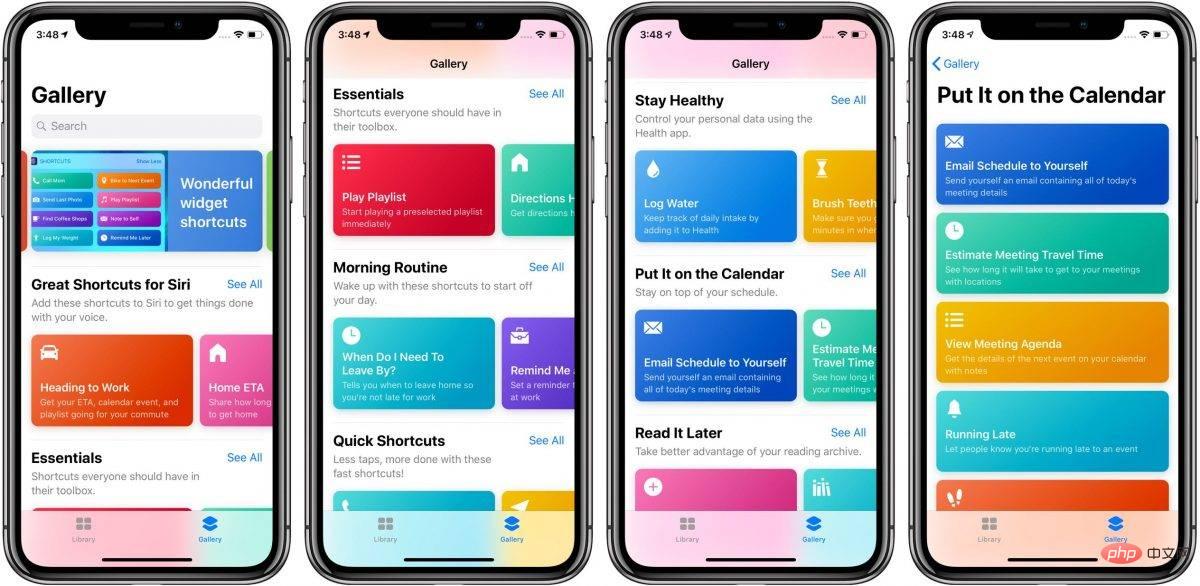
如何使用 iOS 快捷方式应用程序创建快捷方式
在 iPhone 上创建快捷方式非常简单。启动快捷方式应用程序后,将出现一个选项库。该画廊按类别组织,包括“完成工作”、“随时随地工作”、“所有 GIF!” 和“早上的例行公事”等。请按照以下步骤开始利用此 iPhone 功能:
从库中添加快捷方式
要选择快捷方式,只需点击您感兴趣的快捷方式即可。花点时间阅读所提供的说明。例如,“将文本转换为音频”快捷方式使您能够“边散步边听课堂笔记,叠衣服时听有趣的文章等等。” 如果这对您有吸引力,请点击屏幕底部的“添加快捷方式”按钮。
如果要重命名快捷方式,请选择快捷方式右侧的三个点,然后选择快捷方式的名称。然后,您可以使用键盘删除原来的名称并输入您自己的名称。例如,您可以将“Turn Text into Audio”重命名为“Read Out Loud”或您喜欢的任何其他名称。添加快捷方式后,它会出现在“我的快捷方式”部分。
创建自定义快捷方式
浏览完 iPhone 上的内置快捷方式后,您可能需要考虑创建自定义快捷方式以简化通常需要多个步骤的任务。例如,您可以创建一个快捷方式来安排短信或只需单击一下即可收听您喜欢的歌曲。按照以下步骤在您的 iPhone 上创建个性化快捷方式:
- 打开快捷方式应用程序,然后选择右上角的“+”图标。
- 在“快捷方式名称”字段中输入所需的快捷方式名称,然后选择“完成”。
- 点击“添加操作”以访问各种选项。您可以搜索类别(例如音乐)以查找特定操作。例如,要创建您喜爱的歌曲的快捷方式,请点击“播放音乐”并从您的音乐库中选择您喜欢的歌曲。
- 通过选择快捷方式名称左侧的图标来选择快捷方式的颜色。例如,如果您最喜欢的艺术家是 Taylor Swift,请选择红色。然后,点击右侧的蓝色按钮以探索其他选项,例如将快捷方式添加到主屏幕。完成后,点击角落的“X”按钮退出。
自动化您的快捷方式
iPhone 快捷方式应用程序提供了一种更高级的功能,称为自动化。此选项显示为应用程序底部的中间图标,允许您的设备响应条件变化而无需您进行任何干预。自动化有两个选项:个人自动化和设置家庭中心。自动化的可能性是巨大的。例如,您可以让设备在电池电量达到特定百分比时自动激活低电量模式。如果你有智能家居设备,你甚至可以在通常下班回家之前打开家里的空调。
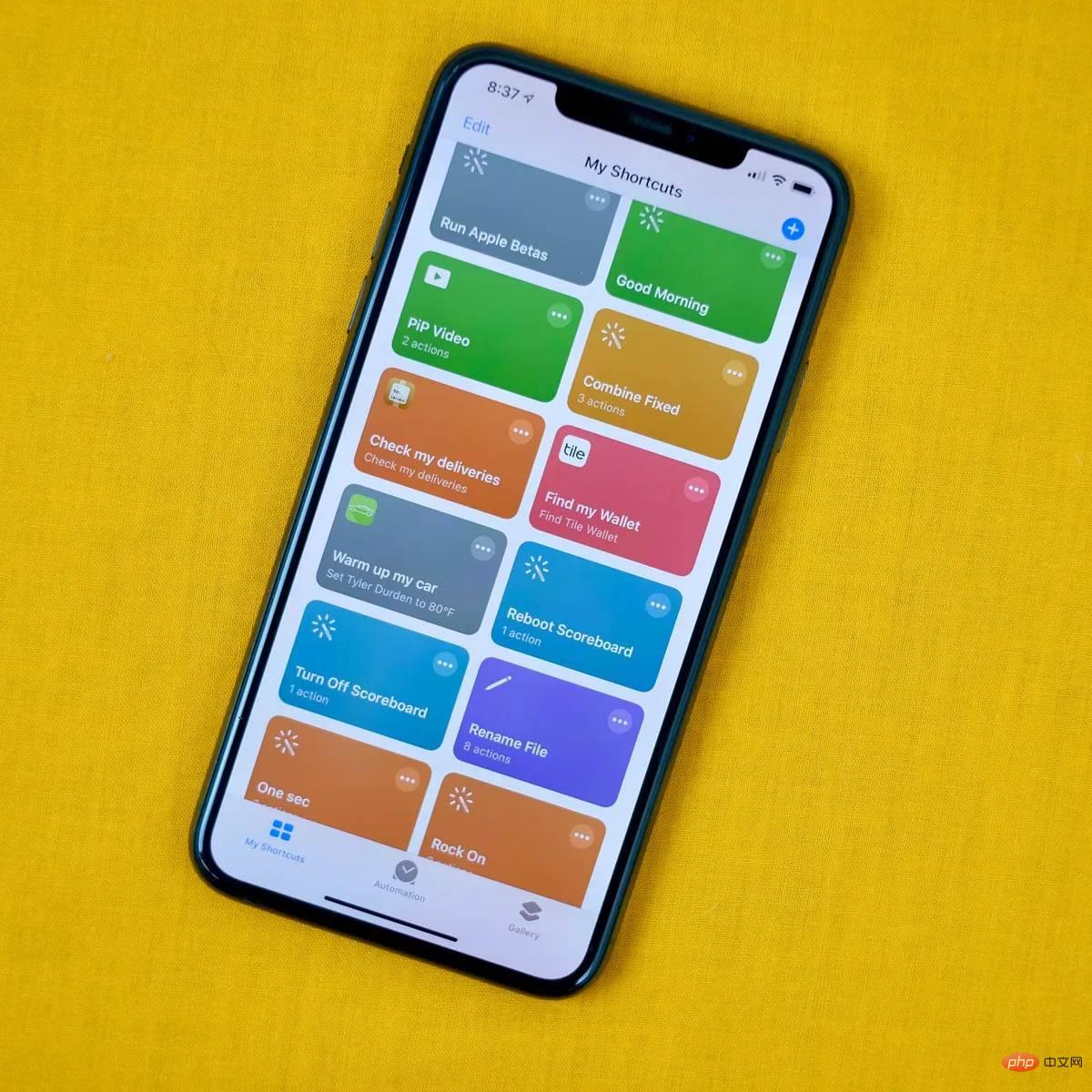
以下是创建个人自动化的步骤:
- 打开快捷方式应用程序并选择标有“自动化”的中间图标。
- 点击右上角的“+”图标。
- 这会将您带到标有“创建个人自动化”的蓝色栏。点击它可以访问带有各种选项的屏幕。
- 按照我们激活低功耗模式的示例,点击“电池电量”并选择所需的电量。如果您选择 25%,请点击“等于 25”并点击“下一步”。
- 点击“添加操作”并在搜索框中输入“低功耗模式”。然后,在出现时选择“低功耗模式”,然后单击“下一步”。您可以选择是否接收询问您是否要将手机置于低功耗模式的通知。最后,完成后点击“完成”。
在 iOS 上,您实际上可以使用快捷方式做什么?
iPhone 上可用的大量快捷方式提供了无数机会来保持井井有条和娱乐。通过三种不同类型的快捷方式,可以无限地改进您的日常工作。如果您正在寻找灵感,快捷方式应用程序会在“画廊”部分提供大量建议。例如,您可以创建快捷方式来呼叫您最喜欢的联系人或在离开家时查看天气预报。激活快捷方式轻而易举,使用起来更加方便。
运行快捷方式
虽然自动 iPhone 快捷方式会自行启动,但其他类型的快捷方式需要激活。以下是激活快捷方式的三种方法:
- 点击快捷方式:如果您已将快捷方式保存到主屏幕,只需点击它,快捷方式将立即运行。这只需要轻轻一按,非常方便。
- 让 Siri 执行此操作:激活 Siri 并说出您要运行的快捷指令的名称。例如,如果您创建了 Home ETA 快捷方式来通知您的家人何时等您,请说“嘿 Siri,Home ETA”。然后 Siri 将代表您运行快捷指令。
- 添加快捷方式小部件:小部件允许您通过单击从主屏幕运行快捷方式,而无需在快捷方式应用程序中进行搜索。此选项提供对常用快捷方式的快速轻松访问。
创建快捷方式小部件
在您的 iPhone 上设置快捷方式小部件是一个简单的过程,让您可以从主屏幕轻松访问您最喜爱的快捷方式。设置方法如下:
- 前往 iPhone 的主屏幕并按住背景,直到应用程序开始抖动。
- 找到并选择位于屏幕左上角的“+”图标。
- 滚动选项并从列表中选择“快捷方式”。
- 滑动浏览不同的小部件尺寸,然后选择最适合您需要的一个。
- 单击“添加小部件”并选择要在小部件中显示的特定快捷方式。
- 点击小部件,然后选择标有“快速运行您的快捷方式之一”的选项以显示您的快捷方式列表。
- 选择要保留在小部件中的所需快捷方式。
- 做出选择后,点击主屏幕退出编辑模式。
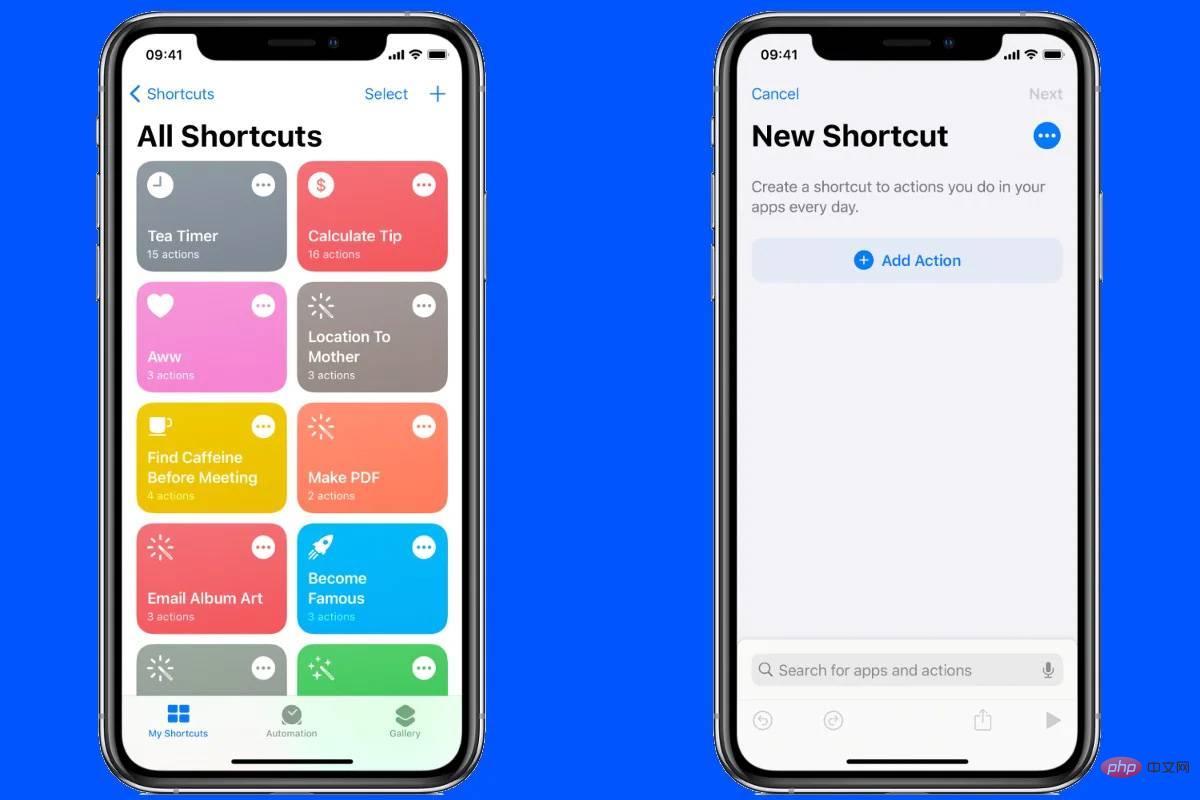
组织和编辑快捷方式
在“快捷方式”应用程序中重新排序 iPhone 快捷方式是一个简单的过程,可让您对最常用的快捷方式进行优先排序。方法如下:
- 打开快捷方式应用程序,然后选择右上角的“选择”。这将导致您的快捷方式开始抖动。
- 将一个或多个快捷方式拖到所需位置。将最常用的快捷方式放在顶部以便于访问。
- 安排好快捷方式后,点击右上角的“完成”以保存更改。
更改快捷方式和图标的外观
在您的 iPhone 上自定义应用程序图标是一种个性化您的设备的有趣且富有创意的方式。您可以使用此技巧为任何应用程序(例如照片或 Slack)赋予独特的外观。方法如下:
- 选择您喜欢的图标或设计。Flaticon 是寻找灵感或下载图标的绝佳资源。
- 打开快捷方式应用程序,然后选择屏幕右侧的“+”图标。
- 键入快捷方式的名称,然后单击“添加操作”。
- 点击“打开应用程序”,然后选择“打开应用程序”链接。
- 点击颜色淡淡的“应用程序”字样,您的应用程序列表就会出现。选择您要自定义的应用程序。
- 点击右上角的蓝色圆圈并选择“添加到主屏幕”。
- 点击“主屏幕名称和图标”下显示的图标。您会看到三个选项:拍照、选择照片和选择文件。
- 如果您选择“选择照片”,您可以从您的照片库中选择一张图片并将其调整为正确的尺寸。点击“选择”,然后点击“添加”。该应用程序现在将以新设计出现在您的主屏幕上。
以上是解锁 iPhone:提示和技巧,快速打开手机的快捷方式的详细内容。更多信息请关注PHP中文网其他相关文章!

热AI工具

Undresser.AI Undress
人工智能驱动的应用程序,用于创建逼真的裸体照片

AI Clothes Remover
用于从照片中去除衣服的在线人工智能工具。

Undress AI Tool
免费脱衣服图片

Clothoff.io
AI脱衣机

Video Face Swap
使用我们完全免费的人工智能换脸工具轻松在任何视频中换脸!

热门文章

热工具

适用于 Eclipse 的 SAP NetWeaver 服务器适配器
将Eclipse与SAP NetWeaver应用服务器集成。

螳螂BT
Mantis是一个易于部署的基于Web的缺陷跟踪工具,用于帮助产品缺陷跟踪。它需要PHP、MySQL和一个Web服务器。请查看我们的演示和托管服务。

Atom编辑器mac版下载
最流行的的开源编辑器

Dreamweaver Mac版
视觉化网页开发工具

SublimeText3 Linux新版
SublimeText3 Linux最新版





